Jak naprawić iPhone'a pokazujące nieprawidłową datę i godzinę [rozwiązane]
![Jak naprawić iPhone'a pokazujące nieprawidłową datę i godzinę [rozwiązane]](https://ilinuxgeek.com/storage/img/images/how-to-fix-iphone-showing-incorrect-date-and-time-[solved].png)
- 3758
- 801
- Juliusz Janicki
Kilku użytkowników iPhone'a zaobserwowało problem z ich iPhone'ami, w których data i godzina są niepoprawnie wyświetlane. Może to stanowić problem dla większości użytkowników iPhone.
Ten problem prawdopodobnie mógłby się odbyć na iPhonie, ponieważ na iPhonie wybrano niewłaściwą strefę czasową lub zmieniono niektóre ustawienia sieciowe.
Nie martw się, jeśli masz również takie problemy na swoim iPhonie. W poniższym artykule opracowaliśmy kilka szczegółowych rozwiązań, które rozwiązują ten problem.
Spis treści
- Napraw 1 - Włącz iPhone'a do automatycznego ustawienia daty i czasu
- Napraw 2 - Włącz ustawienie usług lokalizacji na iPhonie
- Napraw 3 - Ręcznie dostosuj datę i godzinę
- Napraw 4 - Zresetuj ustawienia sieciowe na iPhonie
Napraw 1 - Włącz iPhone'a do automatycznego ustawienia daty i czasu
Na iPhonie znajduje się ustawienie, które automatycznie ustawia prawidłową datę i godzinę zgodnie z ustawioną strefą czasową na iPhonie. Sprawdź więc, czy to ustawienie jest włączone, czy nie.
Postępuj zgodnie z poniższymi czynami, jak to zrobić.
Krok 1: Otwórz stronę Ustawienia.
Krok 2: Wybierz Ogólny Opcja, stukając go, jak pokazano na poniższym zrzucie ekranu.
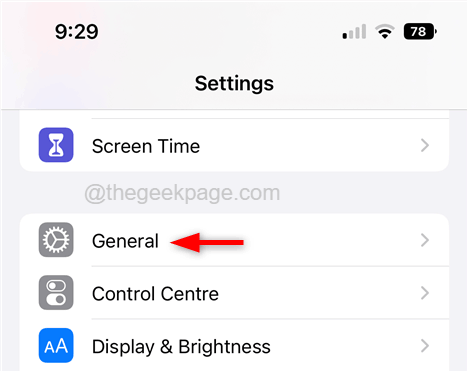
Krok 3: Na stronie ogólnej wybierz Data i godzina Opcja, kiedy to raz na to.
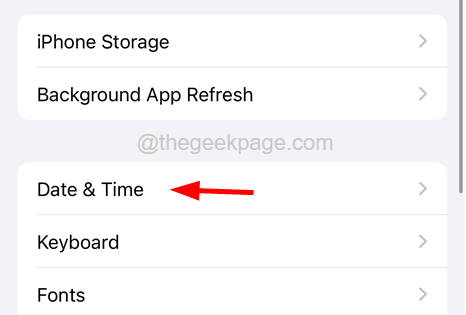
Krok 4: Następnie upewnij się Ustaw automatycznie Opcja jest włączona przez stukanie przycisku przełączania.
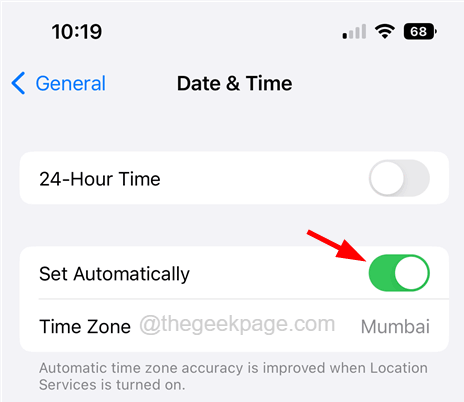
Krok 5: Po zmianie tego ustawienia sprawdź, czy data i godzina wyświetlane są teraz poprawnie na iPhonie.
Napraw 2 - Włącz ustawienie usług lokalizacji na iPhonie
Zauważono, że ustawienie usług lokalizacyjnych, gdy niepełnosprawne może powodować takie problemy, jak omówiono w tym artykule. Spróbujmy więc włączyć ustawienie usług lokalizacyjnych na iPhonie za pomocą poniższych kroków.
Krok 1: Otwórz Ustawienia strona.
Krok 2: Stuknij prywatność i bezpieczeństwo opcja, jak pokazano na poniższym zrzucie ekranu.
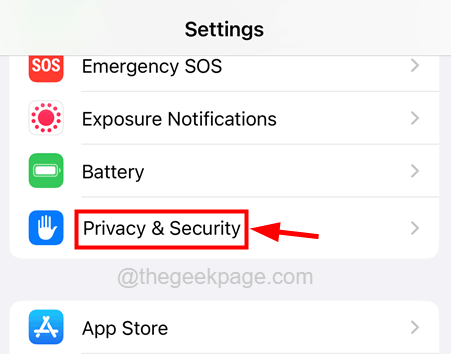
Krok 3: Wybierz Usługi lokalizacyjne opcja na górze prywatność i bezpieczeństwo strona.
Krok 4: Włącz Usługi lokalizacyjne ustawienie, włączając przycisk przełączania, jak pokazano poniżej.
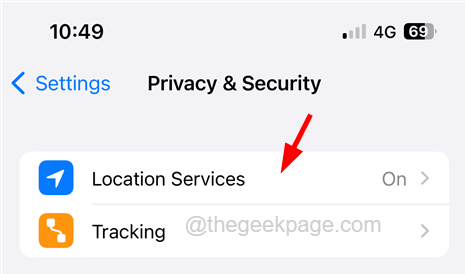
Krok 5: Jeśli ustawienie usług lokalizacji jest już włączone, możesz najpierw spróbować wyłączyć i poczekać trochę czasu.
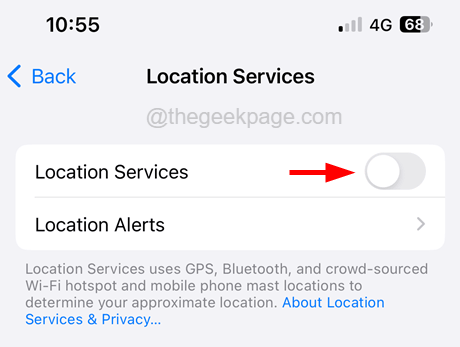
Krok 6: Po pewnym czasie spróbuj ponownie włączyć go, stukając w przycisk przełączania.
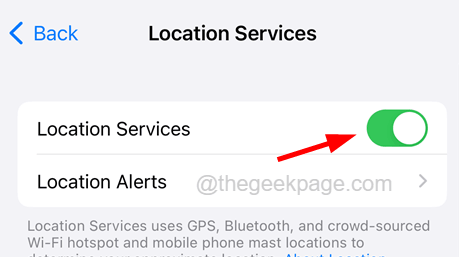
Napraw 3 - Ręcznie dostosuj datę i godzinę
Jeśli funkcja daty i godziny automatycznie nie działa dla Ciebie, możesz spróbować ręcznie dostosować datę i godzinę do poprawnych wartości.
Krok 1: Po pierwsze, odblokuj iPhone i dotknij Ustawienia ikona na ekranie głównym, aby otworzyć jej stronę.
Krok 2: Stuknij Ogólny Opcja otwarcia go, jak pokazano na poniższym zrzucie ekranu.
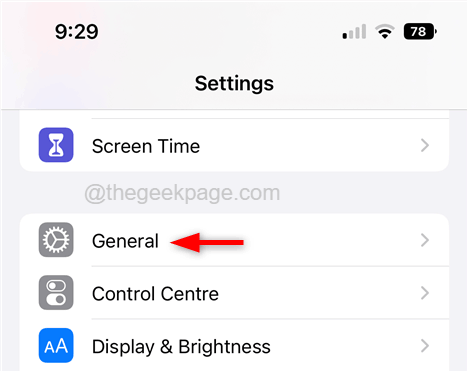
Krok 3: Po Ogólny Strona otwiera się, wybierz Data i godzina Opcja, kiedy to raz na to.
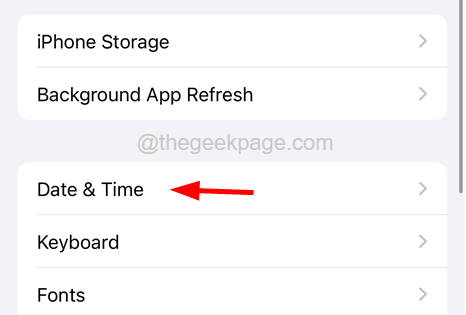
Krok 4: na Data i godzina strona, obróć Ustaw automatycznie opcja Wyłączony Stukając w przycisk przełączania.
Krok 5: Po wyłączeniu ustawienia możesz dostosować Strefa czasowa tuż poniżej Ustaw automatycznie ustawienie.
Krok 6: Po wybraniu odpowiedniej strefy czasowej możesz ręcznie zmienić datę i godzinę, stukając.
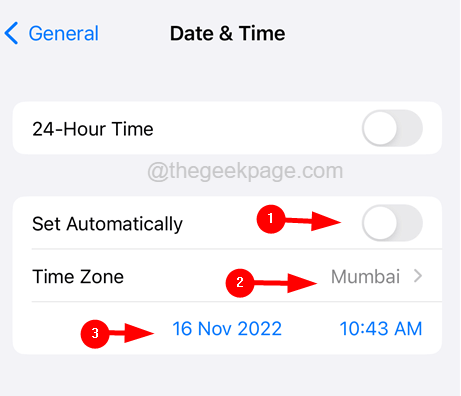
Napraw 4 - Zresetuj ustawienia sieciowe na iPhonie
Jeśli którekolwiek z ustawień w iPhonie zostanie zmienione, ten problem może się zdarzyć. Podczas wykrywania, które ustawienie powoduje ten problem, jest niemożliwe, resetowanie wszystkich ustawień jest jedynym sposobem na jego rozwiązanie.
Oto kroki, jak to zrobić.
Krok 1: Otwórz Ustawienia Strona na swoim iPhonie.
Krok 2: Następnie dotknij Ogólny opcja.
Krok 3: na Ogólny strona, wybierz Przenieś lub zresetuj iPhone'a opcja na dole.
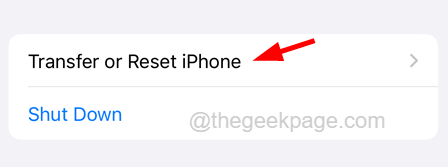
Krok 4: Stuknij Resetowanie opcja.
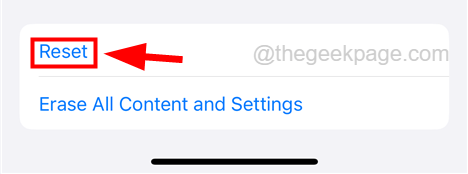
Krok 5: Następnie wybierz Zresetuj wszystkie ustawienia z wyskakującej listy, kiedy stuka się w nią.
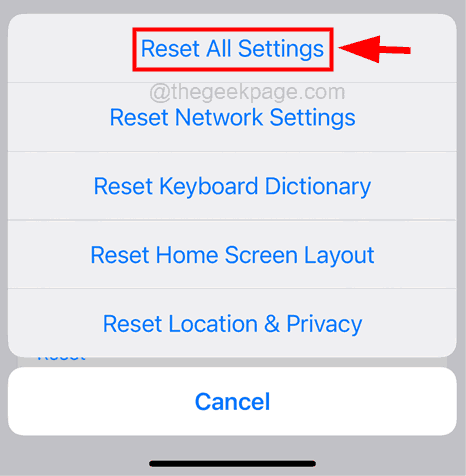
Krok 6: Musisz to potwierdzić, dotykając Zresetować wszystko Ustawienia ponownie, jak pokazano na poniższym zrzucie ekranu.
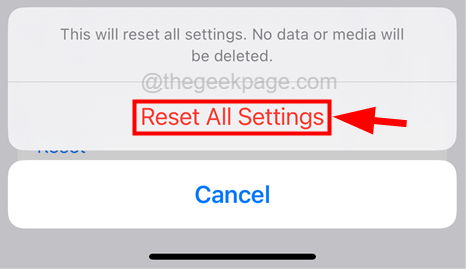
Po zakończeniu resetowania wszystkich ustawień na iPhonie, sprawdź, czy poprawka zadziałała, czy nie.
- « Napraw iPhone'a, który nie będzie spał, gdy nie jest używany [rozwiązany]
- Kod błędu 0x800f0908 podczas instalowania pakietów językowych [rozwiązany] »

